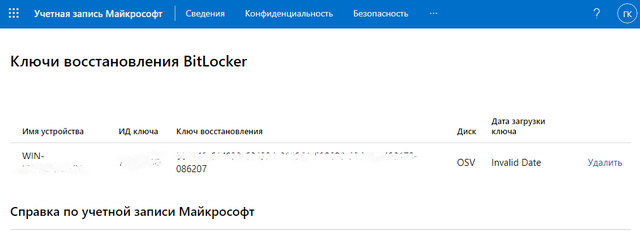Шифрование устройства – это функция безопасности, которую Microsoft часто автоматически включает при настройке Windows 11. Войдите в систему с учетной записью Microsoft на ПК с совместимым оборудованием, и всё (обычно) готово.
Многие пользователи Windows 11 даже не знают, что их компьютер зашифрован или что ключ восстановления автоматически сохраняется в их учетной записи Microsoft. Этот ключ потребуется, если вы забудете свой пароль или если данные, хранящиеся на вашем TPM, будут стёрты. Это позволяет вам разблокировать данные, хранящиеся на диске, иначе они останутся зашифрованным набором единиц и нулей.
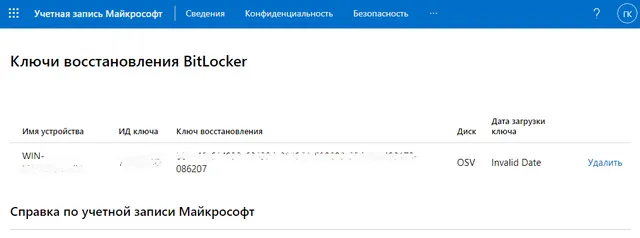
Если у вас есть ключи восстановления, связанные с вашей учетной записью, они будут перечислены, как показано выше. В противном случае появится сообщение о том, что ключи не были загружены в вашу учетную запись.
К счастью, узнать ключ восстановления довольно просто. Просто зайдите на account.microsoft.com/devices/recoverykey. Для дополнительной безопасности вы можете сделать резервную копию ключа восстановления, но относитесь к ней как к конфиденциальным данным. Одна из возможностей безопасного хранения данных – создание записи в менеджере паролей.
Если вы не видите ключ, убедитесь, что вы вошли в правильную учетную запись. У вас только один аккаунт? Если кто-то другой настроил ваш компьютер для вас, вместо этого ключ мог быть привязан к его учетной записи. Или, если вы являетесь пользователем Windows 11 Pro, возможно, BitLocker не был активирован через учетную запись Microsoft. Тот, кто настраивал ваш компьютер, мог создать локальную учетную запись, а затем включить BitLocker.
В этом случае вам обязательно нужно сохранить ключ восстановления, так как это означает, что у вас нигде не сохранена его копия. Перейдите в Панель управления → Шифрование диска BitLocker → Архивировать ключ восстановления. Сохранение в вашей учетной записи Microsoft – самый простой вариант.
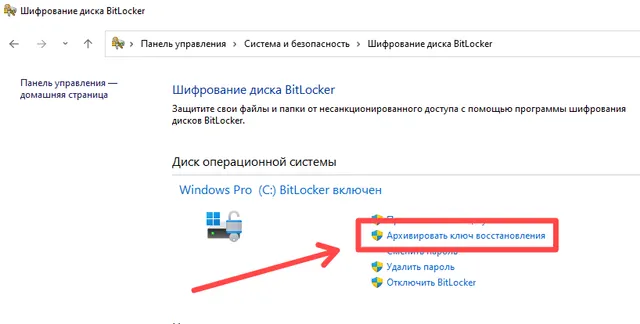
Резервное копирование ключа восстановления в вашу учетную запись Microsoft должно быть главным приоритетом для пользователей Windows 11 Pro, если он ещё не сохранен там.
Если у вас возникли проблемы с управлением ключом восстановления и вы хотите просто отключить шифрование, не делайте этого. Будет лучше, если вы сделаете резервную копию своих данных в нескольких местах (что вы уже должны делать...) и оставьте шифрование включенным. При необходимости также передайте ключ восстановления доверенным контактам.
Может показаться тревожным, что Microsoft включила функцию, на которую вы не дали явного согласия, но это действительно в ваших интересах. Зашифрованное хранилище уже давно является стандартным для смартфонов, и поскольку большинство людей предпочитают ноутбуки, вы рискуете, что ваши конфиденциальные данные (финансовые данные и т.д.) попадут в чужие руки, если вы не зашифруете своё устройство. Так что оставьте его включенным.
Другие функции Windows 11 могут достаточно раздражать, чтобы отказаться от них, но не от этой.